2019 FIAT 500 usb anschluss
[x] Cancel search: usb anschlussPage 196 of 252
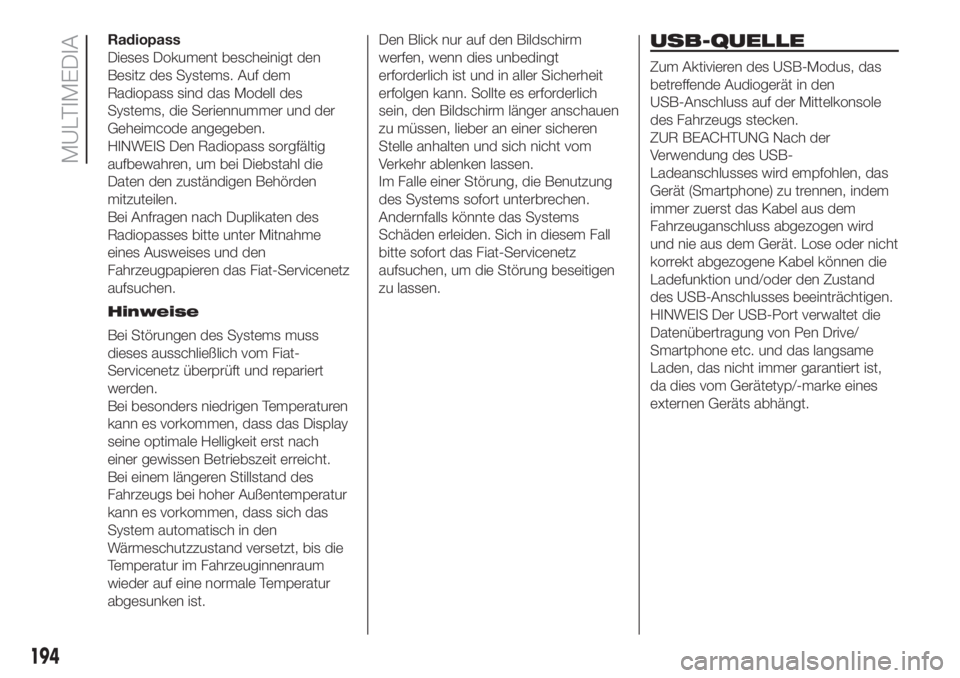
Radiopass
Dieses Dokument bescheinigt den
Besitz des Systems. Auf dem
Radiopass sind das Modell des
Systems, die Seriennummer und der
Geheimcode angegeben.
HINWEIS Den Radiopass sorgfältig
aufbewahren, um bei Diebstahl die
Daten den zuständigen Behörden
mitzuteilen.
Bei Anfragen nach Duplikaten des
Radiopasses bitte unter Mitnahme
eines Ausweises und den
Fahrzeugpapieren das Fiat-Servicenetz
aufsuchen.
Hinweise
Bei Störungen des Systems muss
dieses ausschließlich vom Fiat-
Servicenetz überprüft und repariert
werden.
Bei besonders niedrigen Temperaturen
kann es vorkommen, dass das Display
seine optimale Helligkeit erst nach
einer gewissen Betriebszeit erreicht.
Bei einem längeren Stillstand des
Fahrzeugs bei hoher Außentemperatur
kann es vorkommen, dass sich das
System automatisch in den
Wärmeschutzzustand versetzt, bis die
Temperatur im Fahrzeuginnenraum
wieder auf eine normale Temperatur
abgesunken ist.Den Blick nur auf den Bildschirm
werfen, wenn dies unbedingt
erforderlich ist und in aller Sicherheit
erfolgen kann. Sollte es erforderlich
sein, den Bildschirm länger anschauen
zu müssen, lieber an einer sicheren
Stelle anhalten und sich nicht vom
Verkehr ablenken lassen.
Im Falle einer Störung, die Benutzung
des Systems sofort unterbrechen.
Andernfalls könnte das Systems
Schäden erleiden. Sich in diesem Fall
bitte sofort das Fiat-Servicenetz
aufsuchen, um die Störung beseitigen
zu lassen.USB-QUELLE
Zum Aktivieren des USB-Modus, das
betreffende Audiogerät in den
USB-Anschluss auf der Mittelkonsole
des Fahrzeugs stecken.
ZUR BEACHTUNG Nach der
Verwendung des USB-
Ladeanschlusses wird empfohlen, das
Gerät (Smartphone) zu trennen, indem
immer zuerst das Kabel aus dem
Fahrzeuganschluss abgezogen wird
und nie aus dem Gerät. Lose oder nicht
korrekt abgezogene Kabel können die
Ladefunktion und/oder den Zustand
des USB-Anschlusses beeinträchtigen.
HINWEIS Der USB-Port verwaltet die
Datenübertragung von Pen Drive/
Smartphone etc. und das langsame
Laden, das nicht immer garantiert ist,
da dies vom Gerätetyp/-marke eines
externen Geräts abhängt.
194
MULTIMEDIA
Page 231 of 252
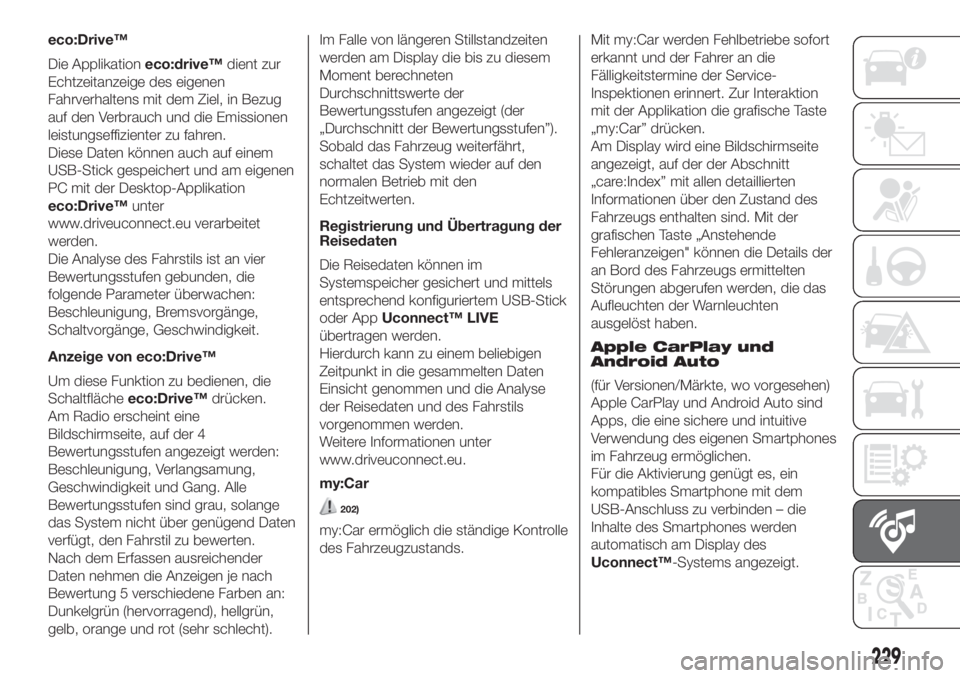
eco:Drive™
Die Applikationeco:drive™dient zur
Echtzeitanzeige des eigenen
Fahrverhaltens mit dem Ziel, in Bezug
auf den Verbrauch und die Emissionen
leistungseffizienter zu fahren.
Diese Daten können auch auf einem
USB-Stick gespeichert und am eigenen
PC mit der Desktop-Applikation
eco:Drive™unter
www.driveuconnect.eu verarbeitet
werden.
Die Analyse des Fahrstils ist an vier
Bewertungsstufen gebunden, die
folgende Parameter überwachen:
Beschleunigung, Bremsvorgänge,
Schaltvorgänge, Geschwindigkeit.
Anzeige von eco:Drive™
Um diese Funktion zu bedienen, die
Schaltflächeeco:Drive™drücken.
Am Radio erscheint eine
Bildschirmseite, auf der 4
Bewertungsstufen angezeigt werden:
Beschleunigung, Verlangsamung,
Geschwindigkeit und Gang. Alle
Bewertungsstufen sind grau, solange
das System nicht über genügend Daten
verfügt, den Fahrstil zu bewerten.
Nach dem Erfassen ausreichender
Daten nehmen die Anzeigen je nach
Bewertung 5 verschiedene Farben an:
Dunkelgrün (hervorragend), hellgrün,
gelb, orange und rot (sehr schlecht).Im Falle von längeren Stillstandzeiten
werden am Display die bis zu diesem
Moment berechneten
Durchschnittswerte der
Bewertungsstufen angezeigt (der
„Durchschnitt der Bewertungsstufen”).
Sobald das Fahrzeug weiterfährt,
schaltet das System wieder auf den
normalen Betrieb mit den
Echtzeitwerten.
Registrierung und Übertragung der
Reisedaten
Die Reisedaten können im
Systemspeicher gesichert und mittels
entsprechend konfiguriertem USB-Stick
oder AppUconnect™ LIVE
übertragen werden.
Hierdurch kann zu einem beliebigen
Zeitpunkt in die gesammelten Daten
Einsicht genommen und die Analyse
der Reisedaten und des Fahrstils
vorgenommen werden.
Weitere Informationen unter
www.driveuconnect.eu.
my:Car
202)
my:Car ermöglich die ständige Kontrolle
des Fahrzeugzustands.Mit my:Car werden Fehlbetriebe sofort
erkannt und der Fahrer an die
Fälligkeitstermine der Service-
Inspektionen erinnert. Zur Interaktion
mit der Applikation die grafische Taste
„my:Car” drücken.
Am Display wird eine Bildschirmseite
angezeigt, auf der der Abschnitt
„care:Index” mit allen detaillierten
Informationen über den Zustand des
Fahrzeugs enthalten sind. Mit der
grafischen Taste „Anstehende
Fehleranzeigen" können die Details der
an Bord des Fahrzeugs ermittelten
Störungen abgerufen werden, die das
Aufleuchten der Warnleuchten
ausgelöst haben.
Apple CarPlay und
Android Auto
(für Versionen/Märkte, wo vorgesehen)
Apple CarPlay und Android Auto sind
Apps, die eine sichere und intuitive
Verwendung des eigenen Smartphones
im Fahrzeug ermöglichen.
Für die Aktivierung genügt es, ein
kompatibles Smartphone mit dem
USB-Anschluss zu verbinden – die
Inhalte des Smartphones werden
automatisch am Display des
Uconnect™-Systems angezeigt.
229
Page 232 of 252
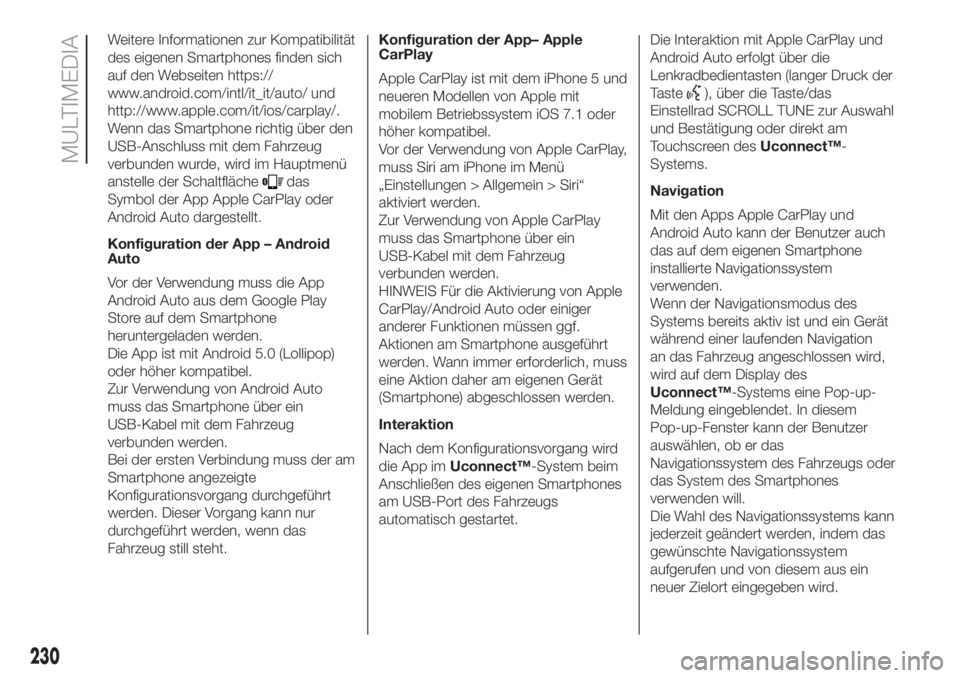
Weitere Informationen zur Kompatibilität
des eigenen Smartphones finden sich
auf den Webseiten https://
www.android.com/intl/it_it/auto/ und
http://www.apple.com/it/ios/carplay/.
Wenn das Smartphone richtig über den
USB-Anschluss mit dem Fahrzeug
verbunden wurde, wird im Hauptmenü
anstelle der Schaltfläche
das
Symbol der App Apple CarPlay oder
Android Auto dargestellt.
Konfiguration der App – Android
Auto
Vor der Verwendung muss die App
Android Auto aus dem Google Play
Store auf dem Smartphone
heruntergeladen werden.
Die App ist mit Android 5.0 (Lollipop)
oder höher kompatibel.
Zur Verwendung von Android Auto
muss das Smartphone über ein
USB-Kabel mit dem Fahrzeug
verbunden werden.
Bei der ersten Verbindung muss der am
Smartphone angezeigte
Konfigurationsvorgang durchgeführt
werden. Dieser Vorgang kann nur
durchgeführt werden, wenn das
Fahrzeug still steht.Konfiguration der App– Apple
CarPlay
Apple CarPlay ist mit dem iPhone 5 und
neueren Modellen von Apple mit
mobilem Betriebssystem iOS 7.1 oder
höher kompatibel.
Vor der Verwendung von Apple CarPlay,
muss Siri am iPhone im Menü
„Einstellungen > Allgemein > Siri“
aktiviert werden.
Zur Verwendung von Apple CarPlay
muss das Smartphone über ein
USB-Kabel mit dem Fahrzeug
verbunden werden.
HINWEIS Für die Aktivierung von Apple
CarPlay/Android Auto oder einiger
anderer Funktionen müssen ggf.
Aktionen am Smartphone ausgeführt
werden. Wann immer erforderlich, muss
eine Aktion daher am eigenen Gerät
(Smartphone) abgeschlossen werden.
Interaktion
Nach dem Konfigurationsvorgang wird
die App imUconnect™-System beim
Anschließen des eigenen Smartphones
am USB-Port des Fahrzeugs
automatisch gestartet.Die Interaktion mit Apple CarPlay und
Android Auto erfolgt über die
Lenkradbedientasten (langer Druck der
Taste
), über die Taste/das
Einstellrad SCROLL TUNE zur Auswahl
und Bestätigung oder direkt am
Touchscreen desUconnect™-
Systems.
Navigation
Mit den Apps Apple CarPlay und
Android Auto kann der Benutzer auch
das auf dem eigenen Smartphone
installierte Navigationssystem
verwenden.
Wenn der Navigationsmodus des
Systems bereits aktiv ist und ein Gerät
während einer laufenden Navigation
an das Fahrzeug angeschlossen wird,
wird auf dem Display des
Uconnect™-Systems eine Pop-up-
Meldung eingeblendet. In diesem
Pop-up-Fenster kann der Benutzer
auswählen, ob er das
Navigationssystem des Fahrzeugs oder
das System des Smartphones
verwenden will.
Die Wahl des Navigationssystems kann
jederzeit geändert werden, indem das
gewünschte Navigationssystem
aufgerufen und von diesem aus ein
neuer Zielort eingegeben wird.
230
MULTIMEDIA
Page 233 of 252
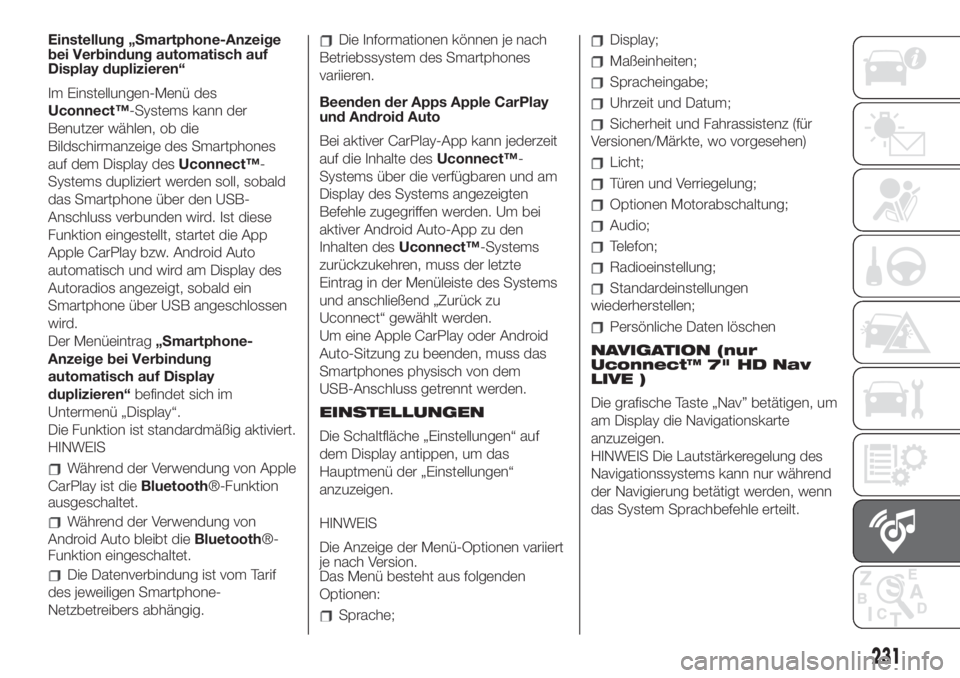
Einstellung „Smartphone-Anzeige
bei Verbindung automatisch auf
Display duplizieren“
Im Einstellungen-Menü des
Uconnect™-Systems kann der
Benutzer wählen, ob die
Bildschirmanzeige des Smartphones
auf dem Display desUconnect™-
Systems dupliziert werden soll, sobald
das Smartphone über den USB-
Anschluss verbunden wird. Ist diese
Funktion eingestellt, startet die App
Apple CarPlay bzw. Android Auto
automatisch und wird am Display des
Autoradios angezeigt, sobald ein
Smartphone über USB angeschlossen
wird.
Der Menüeintrag„Smartphone-
Anzeige bei Verbindung
automatisch auf Display
duplizieren“befindet sich im
Untermenü „Display“.
Die Funktion ist standardmäßig aktiviert.
HINWEIS
Während der Verwendung von Apple
CarPlay ist dieBluetooth®-Funktion
ausgeschaltet.
Während der Verwendung von
Android Auto bleibt dieBluetooth®-
Funktion eingeschaltet.
Die Datenverbindung ist vom Tarif
des jeweiligen Smartphone-
Netzbetreibers abhängig.
Die Informationen können je nach
Betriebssystem des Smartphones
variieren.
Beenden der Apps Apple CarPlay
und Android Auto
Bei aktiver CarPlay-App kann jederzeit
auf die Inhalte desUconnect™-
Systems über die verfügbaren und am
Display des Systems angezeigten
Befehle zugegriffen werden. Um bei
aktiver Android Auto-App zu den
Inhalten desUconnect™-Systems
zurückzukehren, muss der letzte
Eintrag in der Menüleiste des Systems
und anschließend „Zurück zu
Uconnect“ gewählt werden.
Um eine Apple CarPlay oder Android
Auto-Sitzung zu beenden, muss das
Smartphones physisch von dem
USB-Anschluss getrennt werden.
EINSTELLUNGEN
Die Schaltfläche „Einstellungen“ auf
dem Display antippen, um das
Hauptmenü der „Einstellungen“
anzuzeigen.
HINWEIS
Die Anzeige der Menü-Optionen variiert
je nach Version.
Das Menü besteht aus folgenden
Optionen:
Sprache;
Display;
Maßeinheiten;
Spracheingabe;
Uhrzeit und Datum;
Sicherheit und Fahrassistenz (für
Versionen/Märkte, wo vorgesehen)
Licht;
Türen und Verriegelung;
Optionen Motorabschaltung;
Audio;
Telefon;
Radioeinstellung;
Standardeinstellungen
wiederherstellen;
Persönliche Daten löschen
NAVIGATION (nur
Uconnect™ 7" HD Nav
LIVE )
Die grafische Taste „Nav” betätigen, um
am Display die Navigationskarte
anzuzeigen.
HINWEIS Die Lautstärkeregelung des
Navigationssystems kann nur während
der Navigierung betätigt werden, wenn
das System Sprachbefehle erteilt.
231